Langkah Ke 1. Add Repository Key
1. Ketik public repository GPG keys from the Microsoft website :
wget -qO- https://packages.microsoft.com/keys/microsoft.asc | sudo apt-key add -
2. Enter, lalu masukkan kata sandi untuk pengguna sudo. Jika proses berhasil,

Langkah Ke 2: Add SQL Server Repository
1. Add the Microsoft SQL Server repository for SQL Server 2019 dengan sintax :
sudo add-apt-repository "$(wget -qO- https://packages.microsoft.com/config/ubuntu/[version]/mssql-server-2019.list)"
Pada perintah di atas, akan menampikan versi Ubuntu yang ter-instal SQL Server. Dalam contoh ini, menggunakan Ubuntu 20.04:

2. Perbarui repositori ke versi terbaru:
sudo apt-get update

Langkah ke 3: Install SQL Server
Gunakan perintah berikut untuk proses instalasi SQL Server
sudo apt-get install -y mssql-server
Proses installation akan membuat dependency tree dari packages sebelum SQL Server:

Instalasi kemudian melanjutkan untuk mengunduh, membongkar, dan mengatur paket-paket yang diperlukan:

Langkah ke 4: Configure SQL Server
1. Gunakan perintah berikut untuk mulai mengkonfigurasi SQL Server:
sudo /opt/mssql/bin/mssql-conf setup
2. Pertama, konfigurasi mengharuskan untuk memilih dari daftar edisi SQL Server yang tersedia. Dsini menggunakan
Developer edition, ketik 2 untuk memilih
3. Selanjutnya, harus menerima persyaratan lisensi dengan mengetik Yes dan menekan Enter:

4. Terakhir, perlu mengatur kata sandi administrator sistem SQL Server:
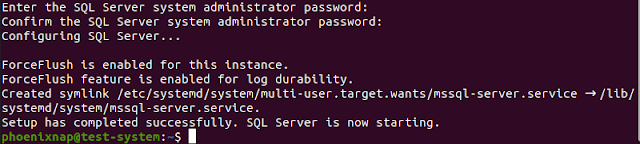
5. Verifikasi instalasi dengan memeriksa layanan mssql:
systemctl status mssql-server

